折れ線スパークラインのグラフには、マーカーとデータ点を表示できます。 次の図では、折れ線スパークラインの頂点(山)、頂点(谷)、負のポイント、始点、終点に、それぞれ異なる色を指定しています。
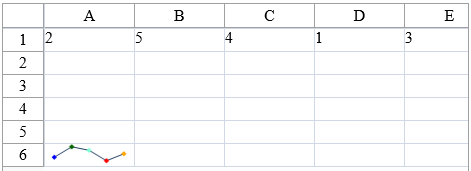
頂点(山)は、最大値を表すポイントです。 頂点(谷)は、最小値を表すポイントです。 負のポイントは、負数の値を表します。 始点は、グラフ上に最初に描画されるポイントです。 終点は、グラフ上に最後に描画されるポイントです。
設定方法
マーカーやデータ点を表示するかどうか、またマーカー色や折れ線の色は、ExcelSparklineSetting クラスのプロパティを使用して設定します。
マーカーやデータ点を表示するかどうかは、以下のプロパティで設定します。
| プロパティ | 説明 |
|---|---|
| ShowMarkers プロパティ | マーカーを表示するかどうか |
| ShowFirst プロパティ | 始点を表示するかどうか |
| ShowLast プロパティ | 終点を表示するかどうか |
| ShowHigh プロパティ | 頂点(山)を表示するかどうか |
| ShowLast プロパティ | 頂点(谷)を表示するかどうか |
| ShowNegative プロパティ | 負のデータ点を表示するかどうか |
また、マーカーや各データ点の色は以下のプロパティで設定します。
| プロパティ | 説明 |
|---|---|
| MarkersColor プロパティ | マーカーの色 |
| FirstMarkerColor プロパティ | 始点の色 |
| LastMarkerColor プロパティ | 終点の色 |
| HighMarkerColor プロパティ | 頂点(山)の色 |
| LowMarkerColor プロパティ | 頂点(谷)の色 |
| NegativeColor プロパティ | 負のデータ点の色 |
なお、折れ線の色はSeriesColor プロパティで設定します。
サンプルコード
次のサンプルコードは、セル内に折れ線スタイルのスパークラインを作成し、異なるマーカーと色を設定します。
SPREADデザイナでの設定
- 必要に応じて個々のセル、または列/行のセル内にデータを入力します。
- プレビューエリアでスパークラインを作成するセルを選択します。
- [挿入]タブの[スパークライン]グループボックスから、スパークラインの種類を選択します。
- [スパークラインの作成]ダイアログの[データ範囲]に、データのソースとなるセル範囲を設定し(例: =Sheet1!$E$1:$E$3)、〈OK〉をクリックします。
- スパークラインセルを選択すると[スパークライン]タブが表示されるので、[表示]グループボックスから、表示するデータ点のチェックボックスをオンにします。
- [スタイル]グループボックスから、[マーカーの色]または[スパークラインの色]アイコンを選択して、適切な色を設定します。
関連トピック